Article Number: 000130160
Käyttöjärjestelmän asentaminen Dell PowerEdge -palvelimeen
Summary: PowerEdge Embedded LifeCycle Controller on yksinkertaistettu tapa asentaa tuetut Windows Server- ja Linux-palvelinkäyttöjärjestelmät käyttöjärjestelmän käyttöönottotoiminnolla.
Article Content
Symptoms
Tämä artikkeli sisältää ohjeet tuetun käyttöjärjestelmän asentamiseen useimmissa Dell PowerEdge -palvelimissa iDRAC LifeCycle Controllerin avulla. Yksityiskohtaiset ohjeet ja käyttöjärjestelmän asennusvideot Windows Server-, Ubuntu Sever LTS-, SUSE Linux Enterprise Server- tai Red Hat Enterprise Linux -asennusta varten LifeCycle Controllerin avulla.
Sisällysluettelo
Cause
Resolution
1. Edellytykset
1.1. PowerEdge-tuetut käyttöjärjestelmät
Varmista, että PowerEdge-palvelin tukee käyttöjärjestelmää. PowerEdge-palvelinten yhteensopivat ja tuetut käyttöjärjestelmät ovat saatavilla PowerEdgen tukemista käyttöjärjestelmistä.
1.2. Päivitä palvelin
Ennen uuden käyttöjärjestelmän asentamista kannattaa päivittää käyttöjärjestelmän ohjainpaketti, joka sisältää uusimmat käyttöjärjestelmän ohjaimet. Lataa uusin käyttöjärjestelmän ohjainpakettitukisivustosta.
- Siirry tukisivustoon, anna järjestelmän palvelutunniste tai valitse Selaa kaikkia tuotteita ja valitse tuote.
- Valitse OHJAIMET ja LADATTAVAT TIEDOSTOT -välilehti, kirjoita avainsanakenttään Dell OS Driver Pack, lataa ja lataa se Dellin käyttöjärjestelmän ohjainpakettiin iDRAC-päivitys- ja palautusosaan. Lisätietoja on Dellin tietämyskannan artikkelissa Dell PowerEdge: Yksittäisten järjestelmän osien laiteohjelmiston etäpäivitys iDRACilla.
1.3. Asennuslähde
Käyttöjärjestelmän asennusta varten käyttöjärjestelmän lähdelevyn on oltava palvelimen käytettävissä. Asennustiedostot voidaan toimittaa seuraavilla tavoilla:
- Optinen DVD-asema
- USB-laitteessa
- PXE-verkkokäynnistys
- Asennettu ISO-tiedosto (iDRAC-virtuaalimedian kautta)
1.4. Tallennuspaikka
Jos haluat asentaa käyttöjärjestelmän virtuaalilevylle, varmista, että ohjelmistopohjainen RAID- tai PowerEdge RAID -ohjain on asennettu ja käytettävissä on vähintään kaksi kiintolevyasemaa (tai enemmän, tarvittavan RAID-tason mukaan). Tietyissä tilanteissa käyttöjärjestelmän voi asentaa SD-korteille.
2. Käyttöjärjestelmän asennus
Käyttöjärjestelmän voi asentaa kahdella tavalla:
- Käyttämällä LifeCycle Controller -työkalua tuetussa käyttöjärjestelmässä
- Windows Server
- Linux-pohjaiset jakeluversiot
- Ohjainpakettien kiinnittäminen ja irrottaminen iDRAC9:llä Dell PowerEdge -palvelimessa.
Kirjaudu palvelimen iDRAC9:ään ja siirry kohtaan 1. Määritys > 2. Virtual Media > 3.Mount -ohjaimet.
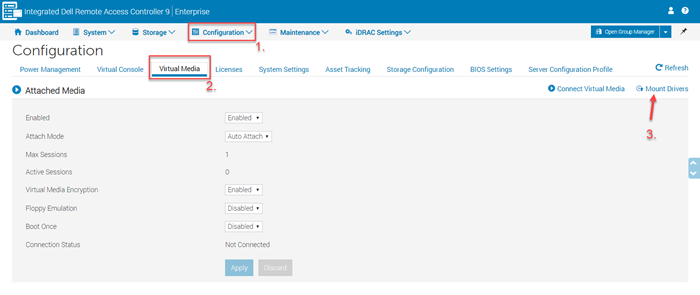
Kuva 1: iDRAC9-virtuaalimedia - Napsauta Mount Drivers -painiketta. Lisätietoja ohjainpakettien kiinnittämisestä ja irrottamisesta on kohdassa Ohjainpakettien kiinnittäminen ja irrottaminen iDRAC9:llä.
-
Käynnistä suoraan käyttöjärjestelmälevyltä:
- VMware ESXi -jakeluversiot
- Käyttöjärjestelmän asennus PowerEdge T20/T30/T40 -järjestelmään
- Käyttöjärjestelmä, jota LfeCycle Controller ei tueta
2.1. Asennus LifeCycle Controller -työkalun avulla
Tämä on ensisijainen käyttöjärjestelmän asennustapa. LifeCycle Controller -ohjain yksinkertaistaa käyttöjärjestelmän asentamista käyttöjärjestelmän käyttöönottotoiminnolla. Ohjaimet esiladataan ennen asennusta, kun tätä ominaisuutta käytetään. Asennus onnistuu mutkattomasti, koska käyttöjärjestelmä tunnistaa kaikki tarvittavat osat.
- Ohjattu toiminto auttaa alkumäärityksessä, kun LifeCycle Controller käynnistetään ensimmäisen kerran. Saat tarvittaessa ohjeita määrittämiseen käyttöoppaasta: Dell Lifecycle Controller -työkalun alkumääritykset.
- Jos asennat Windows Server 2022 -käyttöjärjestelmää, on tehtävä BIOS-lisämäärityksiä. Lisätietoja on TPM (Trusted Platform Module) -moduulin tuessa Windows Server 2022 -käyttöjärjestelmässä.
Noudata seuraavia ohjeita:
- Avaa Lifecycle Controller (LCC) painamalla käynnistyksen aikana F10-näppäintä.
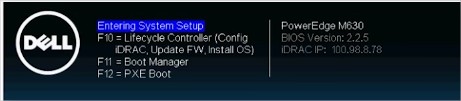
Kuva 2: Lifecycle Controller - Valitse vasemmasta valikosta OS Deployment.
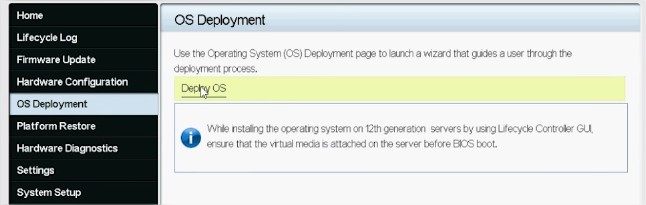
Kuva 3: Käyttöjärjestelmän käyttöönotto ja käyttöönotto - Valitse Deploy OS (Ota käyttöjärjestelmä käyttöön).
- Valitse Configure RAID First (Määritä ENSIN RAID ) tai siirry suoraan käyttöjärjestelmän käyttöönottoon sen mukaan, onko RAID jo määritetty.
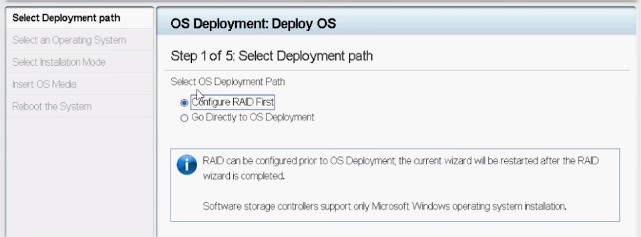
Kuva 4: Käyttöönottopolun määrittäminen - Määritä RAID-levy tarvittaessa ohjatun toiminnon avulla.
- Valitse Käyttöjärjestelmä. Käynnistystila voidaan asettaa BIOSissa tai UEFIssa. Vastaava käynnistystila on määritettävä oikein System Services (Järjestelmäpalvelut) -asetuksissa (F2).
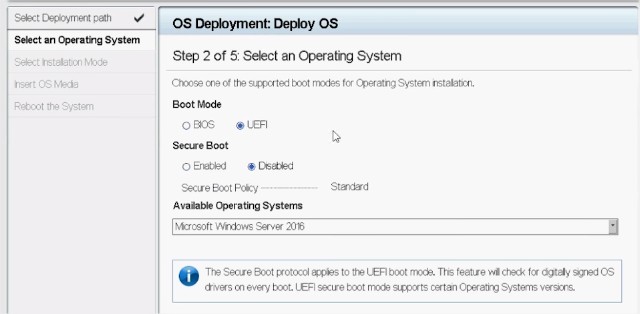
Kuva 5: Käyttöjärjestelmän valitseminen - Valitse Joko Manual tai unattended/Automatic install tarpeen mukaan.
- Aseta käyttöjärjestelmän asennuslevy (DVD-asema tai iDRACin virtuaalilevy).
- Noudata ohjatun käyttöjärjestelmän asennustoimintoa (jos manuaalinen asennus on valittu).
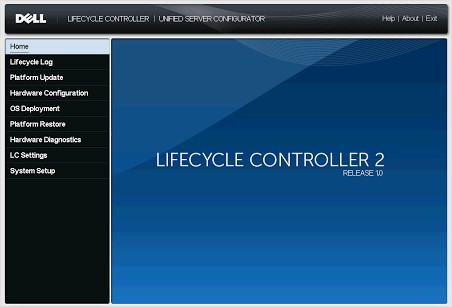
Kuva 6: PowerEdge 12G Lifecycle Controller -käyttöliittymä
2.2. Käynnistys suoraan käyttöjärjestelmälevyltä
Käyttöjärjestelmän voi asentaa käynnistämällä sen suoraan käyttöjärjestelmän asennuslevyltä. Kaikkia palvelinkomponentteja ei ehkä voida tunnistaa, koska käyttöjärjestelmälevy ei välttämättä sisällä kaikkia tarvittavia ohjaimia. Ohjaimet voi ladata Dellin tukisivustosta ja asentaa myöhemmin, kun käyttöjärjestelmä on asennettu.
Noudata seuraavia ohjeita:
- Aseta käyttöjärjestelmän asennuslevy (DVD-levy, USB, iDRAC-virtuaalikuva) järjestelmään ja käynnistä se.
- Valitse käynnistettävä laite painamalla F11-näppäintä käynnistyksen aikana.
- Noudata ohjatun käyttöjärjestelmän asennustoiminnon ohjeita.
- Kun käyttöjärjestelmä on asennettu, asenna puuttuvat ohjaimet manuaalisesti.
3. Asennusvideot
- Youtube: Windows Serverin asentaminen Dell-palvelimeen LifeCycle Controllerilla (W2022)
Tässä videossa esitellään Windows-käyttöjärjestelmän asennus Lifecycle Controllerilla. - Youtube: Käyttöjärjestelmän käyttöönotto - manuaalinen asennus
Tässä videossa esitellään käyttöjärjestelmän asennus Lifecycle Controllerin manuaalisen asennuksen tilassa. - Youtube: Valvomaton käyttöjärjestelmän asennus, BIOS-tila
Lifecycle Controller tarjoaa käyttöjärjestelmän latareille infrastruktuurin, jossa käyttöjärjestelmän määritystiedostot voidaan ottaa käyttöön minimaalisilla manuaalisilla toimilla BIOS-tilassa. - Youtube: Valvomaton käyttöjärjestelmän asennus, UEFI-tila
Lifecycle Controller tarjoaa käyttöjärjestelmän lataajille infrastruktuurin, jossa käyttöjärjestelmän määritystiedostot voidaan ottaa käyttöön minimaalisilla toimilla UEFI-tilassa. - Youtube: Käyttöjärjestelmän käyttöönotto - Red Hat Enterprise Linux 7 -version asentaminen ja määrittäminen PXE-asennustavalla
Tässä videossa esitellään Red Hat Enterprise Linux 7 :n asentaminen ja määrittäminen PXE-asennustavalla sisäänrakennettuun tallennusohjaimeen. - Youtube: OS Deployment (VMware ESXi) - Installing Using CD/DVD – Tässä videossa esitellään, miten VMware ESXi asennetaan ja määritetään CD- tai DVD-levyltä SD-korttiin, joka on asetettu PowerEdge-palvelimen sisäiseen kahden SD-moduulin moduuliin.
4. Vianmäärityksen usein kysytyt kysymykset
4.1. PowerEdge-palvelinten tukemat käyttöjärjestelmät
Dell varmistaa tasaisen ja luotettavan suorituskyvyn yhteistyössä käyttöjärjestelmävalmistajien kanssa. Käyttöjärjestelmäkirjastosivulla (englanninkielinen) on luettelo tuetuista käyttöjärjestelmistä PowerEdge-mallin mukaan. Jos käyttöjärjestelmää ei tueta, asennuksessa voi ilmetä virheitä tai käyttöjärjestelmä ei toimi oikein laitteisto-osien kanssa.
4.2. Tarvittavat käyttöjärjestelmän käyttöoikeudet tai tilaukset
Käyttöjärjestelmän kaikkien toimintojen käyttöönotto. Lisenssi (Windows ja ESXi) tai tilaukset (Linux) saattavat olla pakollisia. Tässä on tuettujen käyttöjärjestelmien yleisimpien toimittajien linkit:
Käyttöoikeusresurssit:
Tilausresurssit:
4.3. Ohjainten etsiminen Dellin aloitussivulta
Jos käyttöjärjestelmässä ei ole laitteisto-osien ohjaimia, lataa puuttuvat ohjelmistot Dellin aloitussivulta:
-
Siirry www.dell.com/drivers ja valitse tarvittava järjestelmän tyyppi antamalla palvelutunniste tai valitsemalla tuotteen tyyppi manuaalisesti.
-
Valitse asennettu käyttöjärjestelmä, kirjoita kenttään vastaava avainsana ja paina Enter-näppäintä.
-
Vastaavat ohjaimet näkyvät alla. Lataa tarvittava tiedosto napsauttamalla latauskuvaketta.
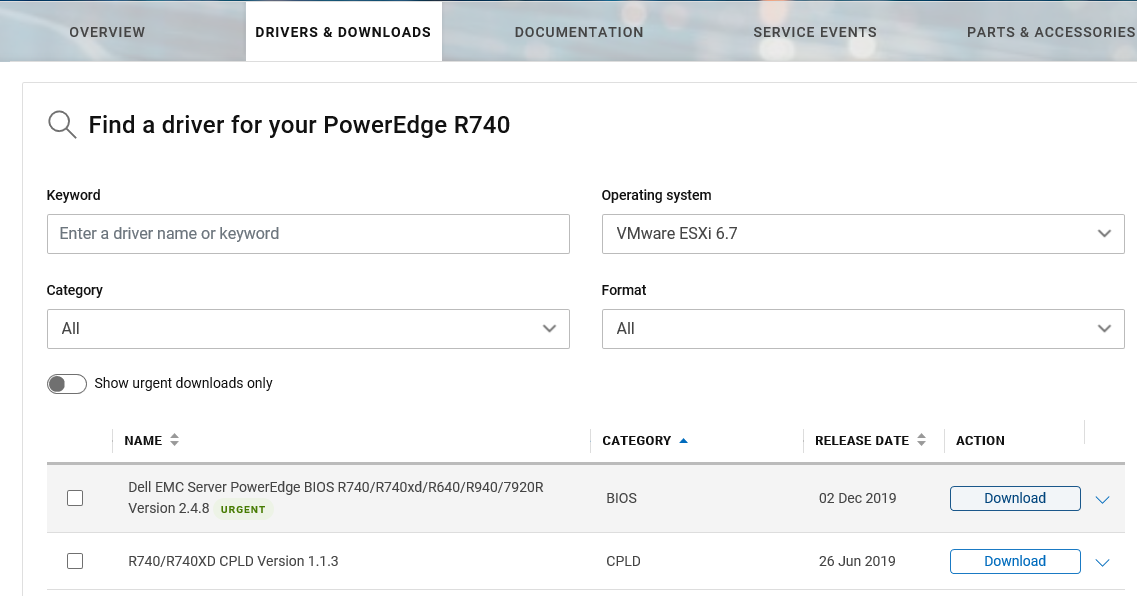
Kuva 8: Ohjelmistohaku Dellin tukisivustossa
4.4. Esiasennetun ESXi-käyttöjärjestelmän oletussalasana
Dell PowerEdge -palvelinten 14. sukupolvesta lähtien esiasennetulle VMware ESXille on määritetty oletussalasana. Pääsalasana on tietokoneen palvelutunniste ja merkki !. Sen voi vaihtaa käyttöönoton yhteydessä. Esimerkki: "AAAXXX1!. Sen voi muuttaa käyttöönoton yhteydessä.
Lisätietoja on Dellin tietämyskannan artikkelissa Dell VSAN Ready Node: Mikä on 14G-palvelinten oletusarvoinen VMWare ESXi -pääsalasana?
LifeCycle Controller -ohjain edellyttää windowsin kaupasta hankittavaa vakiolevyä, jotta se voi siirtyä asennukseen. LifeCycle Controller ei tue volyymikäyttöoikeuslevyä. Vaihtoehtoja on kolme:
- Katso Dellin tietämyskannan artikkelia Ohjainpakettien kiinnittäminen ja irrottaminen iDRAC9:llä.
- Käynnistä suoraan volyymikäyttöoikeuslevyltä ja käytä Windows-käyttöjärjestelmän asennusohjelmaa. RAID-ohjaimen ohjain on lisättävä manuaalisesti, jotta järjestelmä ja virtuaalilevyt tunnistetaan. Paras tapa löytää asianmukainen ohjain on hakea palvelutunnisteella osoitteessa Dell.com/Support ja valita PERC-ohjain.
- PERC-ohjainten lataaminen: Kun käyttöjärjestelmää otetaan käyttöön ilman käyttöjärjestelmän käyttöönottotoimintoa, RAID-ohjaimen ohjaimet eivät välttämättä näy ohjatussa asennuksessa. Sen vuoksi asennuksen aikana ei näy yhtään käytettävissä olevaa osiota. Sinun tarvitsee ehkä käyttää eri tallennusvälinettä (kuten USB- tai CD-/DVD-levyä) uusimpien PERC-ohjainten kanssa Dellin tukisivustosta, jotta voit jatkaa asennusta.
- USB 3 -ohjainten lataaminen Windows 2008 R2:ssa: Windows Server -versiot, jotka ovat vanhempia kuin 2012 (WS 2008 R2 w/SP1 mukaan lukien), eivät tue USB 3.0 -ohjaimia oletusarvoisesti. USB 3.0 -ohjainten lisääminen Windows Server 2008 R2SP1:een käytettäväksi Dellin R230-, R330-, T30-, T130- ja T330-palvelimissa selitetään, miten USB 3.0 -ohjaimia lisätään Windows Server 2008 R2SP1:een käytettäväksi Dellin R230-, R330-, T30-, T130- ja T330-järjestelmissä.
- Suorita asennus kaupasta hankittavalta tavalliselta levyltä LifeCycle Controllerissa ja aktivoi käyttöjärjestelmä volyymikäyttöoikeusavaimella.
Additional Information
Aiheeseen liittyvät resurssit
Seuraavassa on joitakin aiheeseen liittyviä suositeltuja artikkeleita, jotka saattavat kiinnostavat sinua.
Article Properties
Affected Product
Lifecycle Controllers
Product
iDRAC7, iDRAC8, iDRAC9
Last Published Date
02 Apr 2024
Version
23
Article Type
Solution